StoryJumper 童書DIY,線上編輯、出版寄到家!
之前曾經介紹過台灣的「TinTint 點點印」,可以讓我們直接在網站上把自己拍的照片做成很有質感的電子書、實體書。
後來又看到國外有個功能很類似的網站服務StoryJumper,一樣是可以直接在網站上做「書」,不過StoryJumper則鎖定在「童書」這個領域,讓我們可以用線上多元而豐富的圖庫與工具,透過自己的想像力來製作獨一無二的童書給小朋友看。
StoryJumper可以製作的書籍類型有很多種,包含天馬行空的故事書、豐富有趣的藏寶圖、可愛的月曆/年曆…等等。只要點一下網站上預先準備的各式模版,,
網站名稱:StoryJumper 網站網址:http://www.storyjumper.com/
使用方法:
第1步 開啟StoryJumper網站,按一下右上角的「Sign-up」、填好相關資料後,按「create」按鈕註冊,註冊完後再按「login」按鈕登入網站。
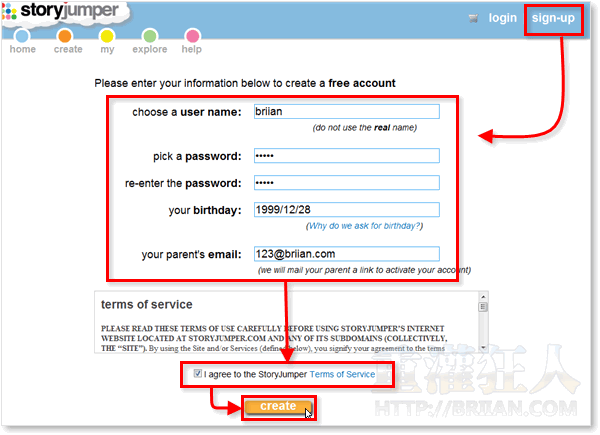
第2步 登入網站後,按一下網站上方的「create」按鈕,準備設計自己的故事書。
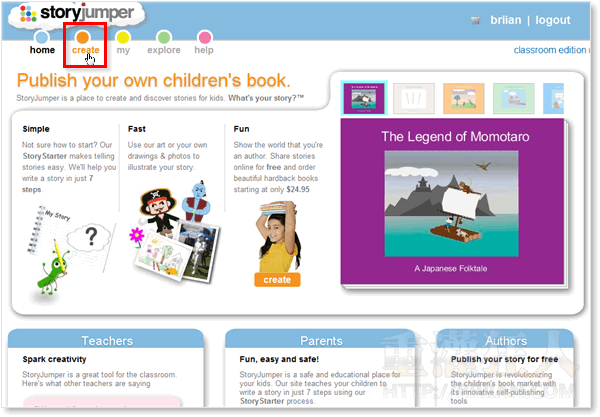
第3步 頁面中會有很多種不同的書籍樣式可供選擇,可以任意挑一個你喜歡的、按一下標題開始製作。
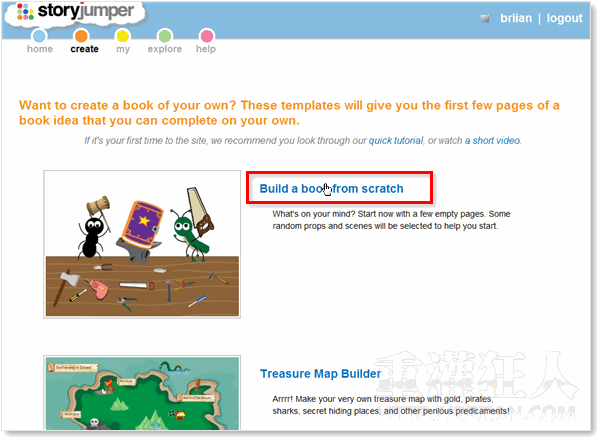
第4步 視窗中間白白的是畫布,我們可以從左邊的一堆選單中按小圖插入畫布中,網頁上方會有每個頁面的縮圖,我們可以依照順序把每一頁填上你要顯示的圖案、文字或背景。
第5步 製作時,我們可以在圖案上面按一下滑鼠左鍵,每個圖案都可以任意的更換角度或設定圖檔尺寸,也可翻轉圖案、設定圖案在圖層中的上下位置...等等。
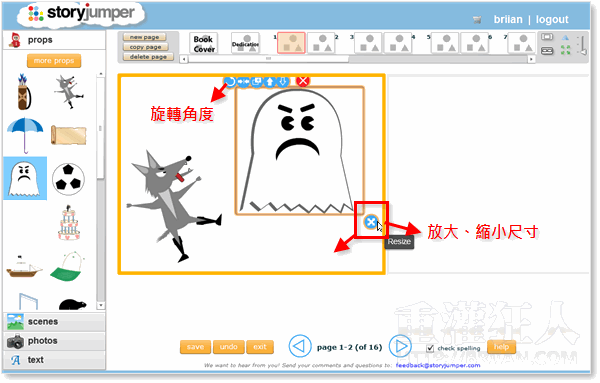
第6步 此外,我們還可按「scenes」從清單中挑選你要的背景。
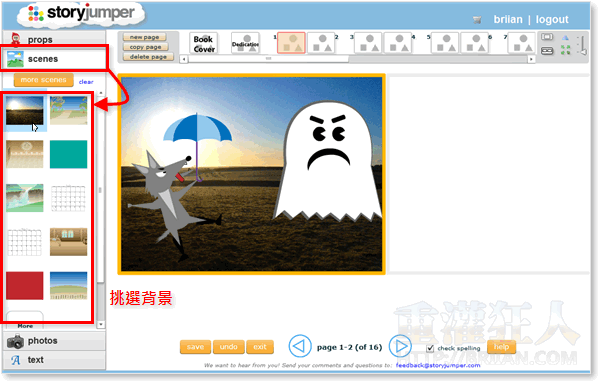
第7步 也可按「photos」上傳你自己畫的圖案或用數位相機拍的照片。
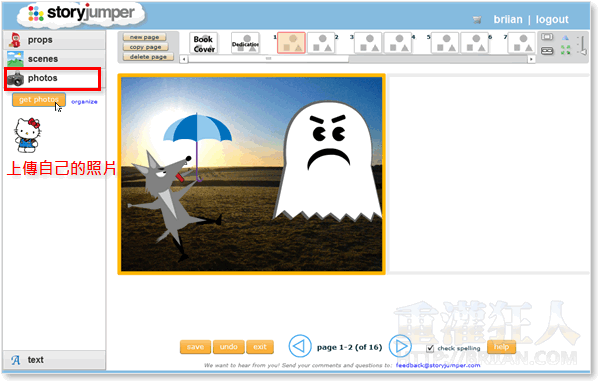
第8步 如果要輸入文字的話,請按一下「text」,然後從清單中點選文字顯示樣式或方框,然後在畫布中輸入你要顯示的標題或文字內容...。可惜目前還不支援中文字輸入,現在只能輸入英文或數字。不過如果是給年紀很小的小朋友看,不用寫文字也沒關係!
當你做一半的時候,也可以先按下方的「save」存檔,全部做完之後再按「exit」按鈕退出。不管是做好的作品或做一半的童書,都會儲存在網站的「my」清單中,可以下次登入網站後再繼續編修。
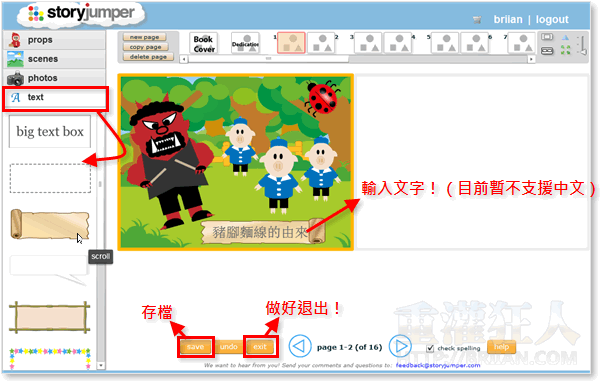
第9步 當我們按下「exit」按鈕退出後,如果你要印出來、讓他寄到你家的話,可以按「add to cart」放到購物車並依照指示操作。不過目前只能寄到美國、加拿大等國家。
另外右邊也會出現一個小小的電子版童書,按一下「Read」按鈕,即可線上瀏覽你自己DIY的童書內容。

第10步 像這樣… 用滑鼠左鍵在頁面右邊或左邊按一下,就可以翻頁,或者也可按鍵盤的左、右鍵翻頁。
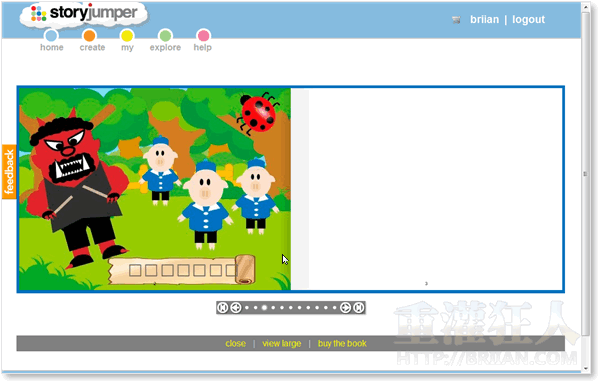
這網站其實很不錯,可惜該公司在國外,除了印製單價貴了點之外,實體書籍的郵寄費用應該也不便宜(目前只郵寄美國、加拿大)。另外一個最大的問題就是,他的網站功能目前暫時不支援繁體中文輸入,所以只好打英文….。希望台灣也有廠商趕快弄些類似的東西來玩玩…。
,延伸閱讀:
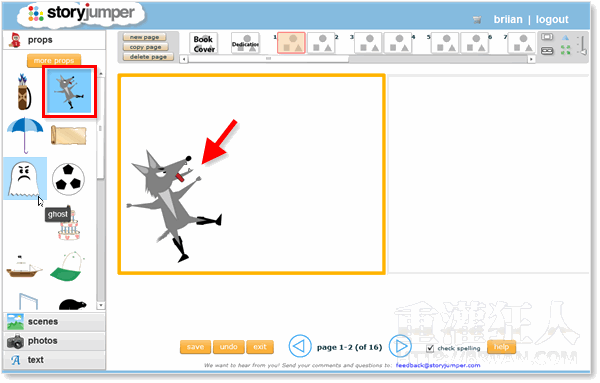
我同事生孩子
用tintint做一本滿月的紀念
寄來一看
色差很大
質感不好
偏黑
一整個狠失望……
耳且不便宜
欸
一本書含運要1000的..我看就算支援繁體我也不會做吧
電腦編輯好拿去影印店輸出都比較便宜